OPPO A系列手机如何录屏?操作步骤详解
OPPO A系列手机作为OPPO品牌旗下的热门机型,凭借出色的性价比和稳定的性能深受用户喜爱,其中录屏功能是很多用户在日常使用、游戏录制或教程制作中常用的工具,本文将详细介绍OPPO A系列手机(以OPPO A58、A78等主流型号为例,不同系统版本界面可能略有差异,但核心操作一致)的录屏方法、进阶设置及常见问题解决,帮助用户全面掌握录屏技巧。
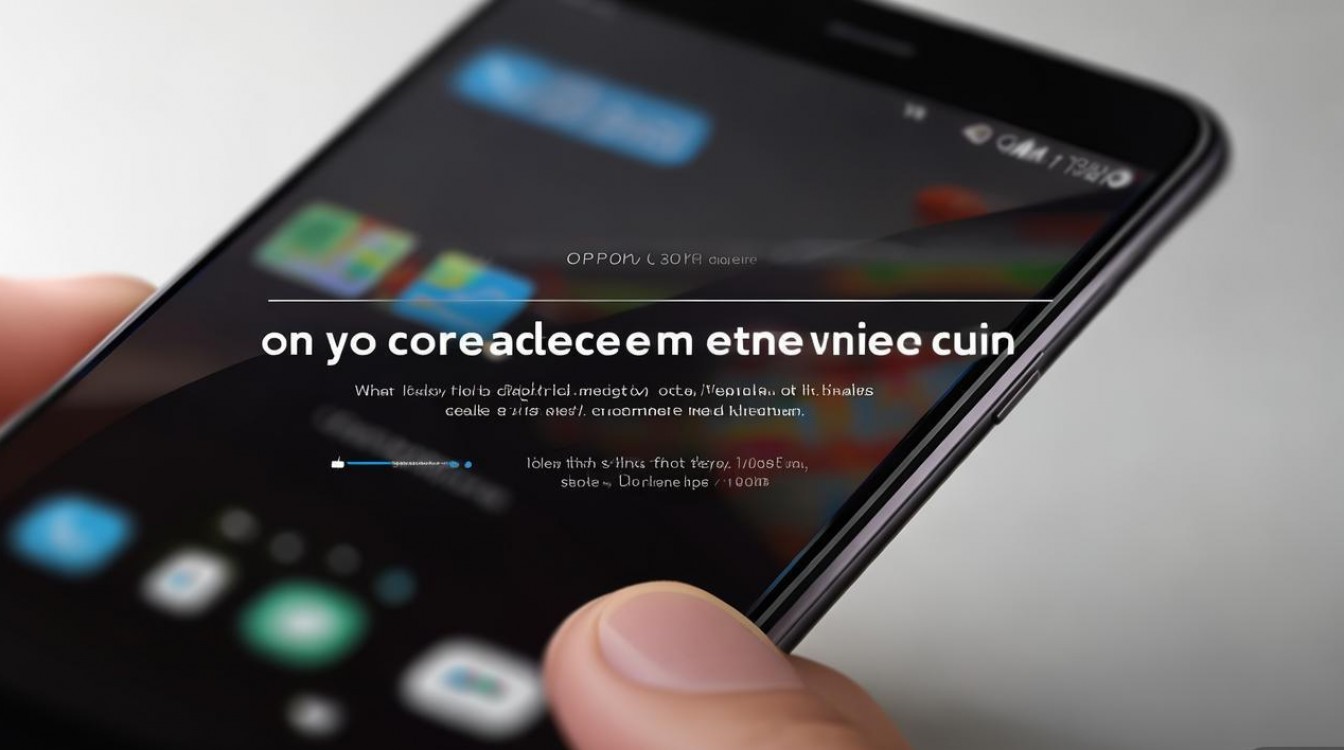
基础录屏操作:快速开启录制
OPPO A系列的录屏功能主要通过系统自带的“屏幕录制”工具实现,基础操作非常简单,具体步骤如下:
-
从控制中心快速开启
- 第一步:从屏幕右上角向下滑动(或从底部上滑,根据系统版本不同,部分旧款机型需从底部上滑调出控制中心),打开手机的通知栏/控制中心。
- 第二步:在快捷开关面板中找到并长按“屏幕录制”图标(通常为圆形或方形带摄像头的图标),部分机型可能需要点击“编辑”按钮将“屏幕录制”添加到快捷面板中。
- 第三步:长按后系统会自动弹出录屏设置界面,此时可进行基础参数调整(如是否开启麦克风录音、是否录制画外音等),点击“开始录制”即可启动录屏。
-
通过系统应用开启
若控制中心未找到“屏幕录制”,也可通过系统应用库开启:在桌面找到“设置”应用,进入“其他设置”或“辅助功能”菜单(不同路径略有差异,部分机型在“设置-显示与亮度”中),找到“屏幕录制”选项并点击,同样会进入录屏设置界面。
录屏功能进阶设置:满足多样化需求
OPPO A系列的录屏功能支持多种自定义设置,用户可根据实际需求调整录制效果,以下是关键设置项及作用:

| 设置项 | 功能说明 | 操作建议 |
|---|---|---|
| 麦克风录音 | 开启后可同步录制环境音或麦克风语音,适合录制游戏解说、在线课程等。 | 根据需求选择“仅麦克风”“仅系统声音”或“同时录制”,部分机型需注意系统权限是否开启。 |
| 画中画录制 | 录制时可同时开启前置摄像头,将人像画面叠加在录屏内容中(需前置摄像头支持)。 | 适合制作教程类视频,开启后需提前调整摄像头角度,确保人像画面不影响主内容。 |
| 录制清晰度 | 支持选择1080P、720P等分辨率,部分高型号机型支持4K录制(如OPPO A78)。 | 高分辨率文件较大但画质更清晰,低分辨率可节省存储空间,建议根据手机存储和需求选择。 |
| 录制帧率 | 可选择60fps、30fps等,帧率越高画面越流畅,但占用存储更大。 | 游戏录制建议选择60fps,日常操作30fps即可,避免因帧率过高导致存储不足或卡顿。 |
| 悬浮窗控制 | 录制时可在屏幕显示悬浮按钮,支持暂停、停止、截图等操作。 | 建议开启,方便随时控制录制过程,避免误触导致录制中断。 |
录屏过程中的实用操作技巧
在录屏过程中,OPPO A系列还提供了一些便捷功能,提升使用体验:
- 暂停与继续:通过悬浮窗的“暂停”按钮可随时中断录制,再次点击“继续”可从断点续录,避免重复录制。
- 标记重点:部分机型支持“涂鸦”功能,录制时可使用悬浮窗的画笔工具在屏幕上画圈、标注,突出重点内容。
- 快速截图:录制过程中点击“截图”按钮,可直接保存当前画面为图片,无需退出录屏。
- 结束与保存:点击悬浮窗的“停止”按钮或从通知栏下拉选择“停止录制”,系统会自动将视频保存至“相册”-“屏幕录制”文件夹中,默认文件名以日期和时间命名。
常见问题解决:轻松应对录屏异常
在使用录屏功能时,用户可能会遇到一些问题,以下是针对OPPO A系列的常见故障及解决方法:
-
无法开启录屏,提示“没有权限”
- 原因:可能是麦克风或存储权限未开启。
- 解决:进入“设置-应用管理-屏幕录制”,开启“存储”和“麦克风”权限;或检查“设置-权限管理”中相关权限是否开启。
-
录屏时没有声音
- 原因:未开启麦克风录音,或系统声音未开启(部分机型需在设置中开启“录制系统声音”)。
- 解决:重新进入录屏设置界面,确保“麦克风录音”开启,并检查是否支持“系统声音”录制(部分旧款机型仅支持麦克风声音)。
-
录屏卡顿或闪退
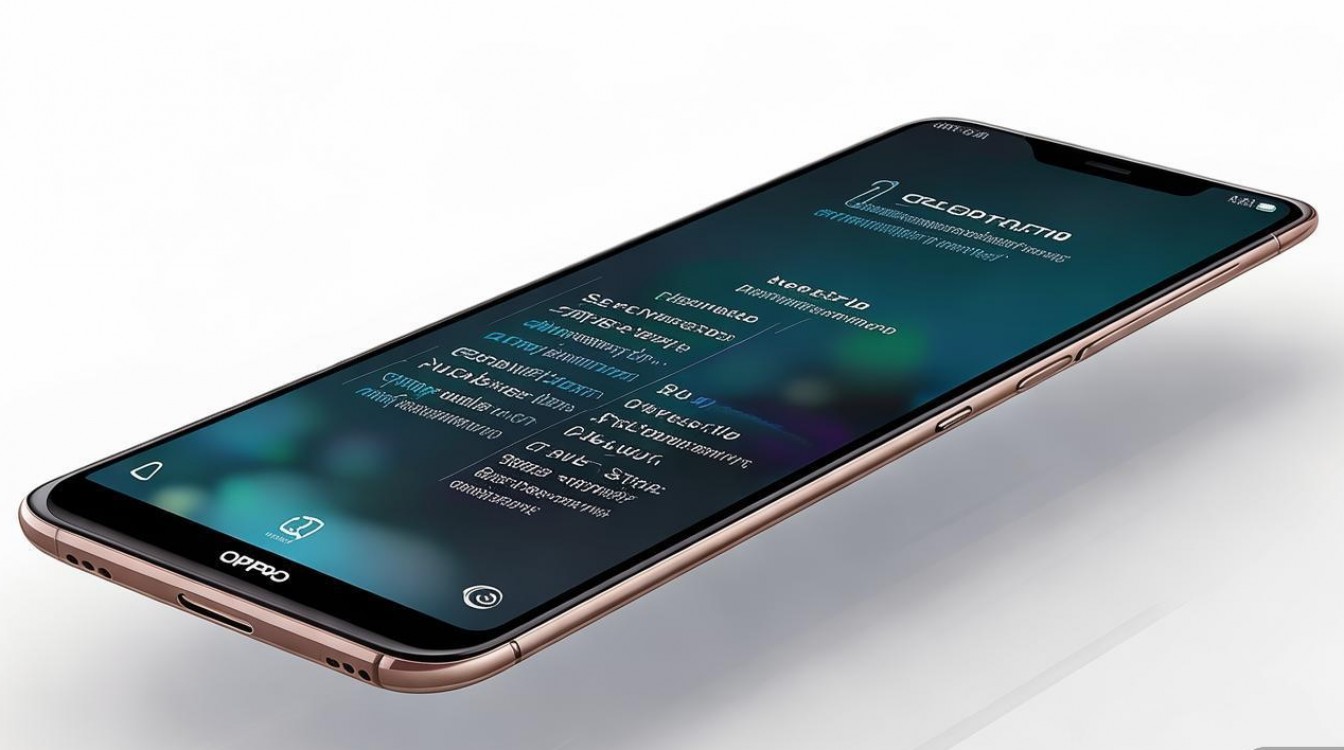
- 原因:后台运行应用过多、存储空间不足或录制分辨率过高。
- 解决:关闭后台应用,清理手机存储;尝试降低录制分辨率或帧率,确保手机电量充足(建议电量20%以上)。
-
录屏文件找不到
- 原因:默认保存路径被修改,或文件被误删。
- 解决:打开“相册”应用,切换到“屏幕录制”相册查看;若未找到,可进入“文件管理”-“内部存储”-“DCIM”-“ScreenRecorder”文件夹查找。
相关问答FAQs
Q1:OPPO A系列录屏时如何同时录制游戏声音和自己的解说?
A:在开启录屏前,进入录屏设置界面,将“麦克风录音”开启并选择“同时录制系统声音和麦克风”(部分机型显示为“开启画外音”),即可在录制游戏画面时同步捕捉游戏音效和解说声音,若选项中无此选项,需检查系统是否更新至最新版本,或通过“设置-声音-振动-增强型立体声”开启相关功能。
Q2:录屏结束后如何快速剪辑或分享视频?
A:录屏文件自动保存至相册后,可直接在相册中点击该视频,进入播放界面后点击“编辑”按钮,系统会提供裁剪、拼接、添加字幕等基础剪辑功能;若需更专业的剪辑,可下载OPPO自带的“剪映”应用或第三方视频编辑软件,分享时,在视频播放界面点击“分享”按钮,通过微信、QQ或系统分享功能发送给好友或上传至社交平台。
版权声明:本文由环云手机汇 - 聚焦全球新机与行业动态!发布,如需转载请注明出处。


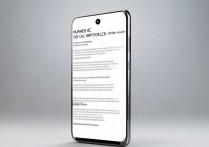







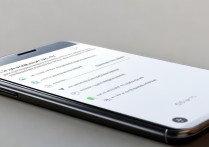
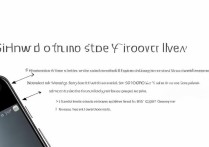
 冀ICP备2021017634号-5
冀ICP备2021017634号-5
 冀公网安备13062802000102号
冀公网安备13062802000102号